Tämän ohjeen ensimmäisessä osassa kerrotaan, miten luodaan tuote silloin, jos et halua käyttää varastolaskentaa (ohjelma laskee varastossa olevien tuotteiden määrää). Lue vain ensimmäinen osa ohjeesta mikäli myyt palveluita tai tuotteita, joiden kohdalla et näe varastolaskentaa tarpeelliseksi.
Lue ohjeen toinen osa VAIN, jos haluat jatkuvasti tietää kuinka paljon tuotteita sinulla on varastossa. Varastolaskennan käyttäminen monimutkaistaa kirjanpitoa ja suosittelemme käyttämään sitä vain, jos se tuo liiketoiminnallesi lisäarvoa.
1. MYYTÄVÄN TUOTTEEN LISÄÄMINEN, KUN ET KÄYTÄ VARASTOLASKENTAA
Tämä tapa lisätä tuote ohjelmaan sopii sinulle
- kun myyt palveluita.
- tavaramyyntiin silloin kun et halua käyttää varastolaskentaa.
Pikaohje
- Lisää uusi tuote kohdasta Varasto > Tuotteet > Uusi tuote.
- Lisää tuotteelle ainakin koodi ja nimi.
- Valitse aktiiviseksi kohta ”Palvelutuote”.
- Tallenna tuote.
LAAJEMPI OHJE
Pakolliset kentät:
- Koodi. Koodissa on oltava vähintään kaksi merkkiä. Se voi olla esimerkiksi virallinen tuotenumero tai keksimäsi numerosarja, jonka haluat tuotteelle.
- Nimi. Voit nimetä tuotteen sen virallisella nimellä tai haluamallasi tavalla, esimerkiksi ”Tennismaila”.
Valinnaiset kentät:
- Ostohinta. Voit määrittää tuotteen sisäänostohinnan.
- Myyntihinnan laskenta. Voit lisäksi valita myyntihinnan laskemisen tavan. Se voi olla hinnanlisäysprosentti (lasketaan ostohinnasta) tai kiinteä myyntihinta, joka tulee automaattisesti laskuille.
- Kuvaus: Tähän voit lisätä halutessasi tarkempia taustatietoja tai tuotekuvauksen. Esimerkiksi ”Wilson W 250, naisten ammattilaismaila”.
Valitse Palvelutuote aina kun et halua käyttää varastolaskentaa (vaikka myisit tavaroita). Tallenna tuote.
Kun tuote on tallennettu, voit lisätä sen helposti esimerkiksi myyntilaskulle, laskutettaviin töihin tai tarjoukseen.
2. MYYTÄVÄN TUOTTEEN LISÄÄMINEN, KUN KÄYTÄT VARASTOLASKENTAA
Lisää tuotteet ohjelmaan tällä tavalla, jos haluat että ohjelma laskee varastossa olevien tuotteiden määrän ja arvon ostettujen ja myytyjen tuotteiden erotuksena.
Jos et halua muuttaa varastojen asetuksia, perustaa uutta varastoa, etkä uutta tiliä varastolle, voit lukea ohjeesta vain kohdan D. Kohta E kertoo miten varastoon saa saldoa, eli myytäviä tuotteita.
D. MITEN LISÄTÄÄN UUSI VARASTOTUOTE?
Pakolliset kentät:
- Koodi. Koodissa on oltava vähintään kaksi merkkiä. Se voi olla esimerkiksi virallinen tuotenumero tai keksimäsi numerosarja, jonka haluat tuotteelle.
- Nimi. Voit nimetä tuotteen sen virallisella nimellä tai haluamallasi tavalla, esimerkiksi ”Tennismaila”.
Valinnaiset kentät:
- Ostohinta. Voit määrittää tuotteen sisäänostohinnan.
- Myyntihinnan laskenta. Voit lisäksi valita myyntihinnan laskemisen tavan. Se voi olla hinnanlisäysprosentti (lasketaan ostohinnasta) tai kiinteä myyntihinta, joka tulee automaattisesti laskuille.
- Kuvaus: Tähän voit lisätä halutessasi tarkempia taustatietoja tai tuotekuvauksen. Esimerkiksi ”Wilson W 250, naisten ammattilaismaila”.
Valitse tuotteen tyypiksi Varastotuote. Tallenna tuote.
Ennen kuin voit lisätä tuotetta myyntilaskuille ja tarjouksille, varastoon pitää lisätä saldoa. Jos siis perustat varastotuotteen, sitä ei saa lisättyä laskulle jos varastosaldo on 0. Jos et halua lisätä tuotteelle varastosaldoa, perusta se ohjeen ensimmäisen kohdan mukaisesti palvelutuotteina.
- Tuotteiden siirtäminen varastosta toiseen
- Tuotteiden lisääminen tiedostosta (tuotelistasta)
- Alkuvaraston lisääminen
- Uuden ostolaskun tekeminen
- Uuden myyntilaskun tekeminen
- Varastosaldon tarkistaminen
- Tuotteen vähentäminen varastosta
- Automaattisen numeroinnin muuttaminen myyntilaskuilla, ostolaskuilla, tarjouksilla tai varastokirjauksilla

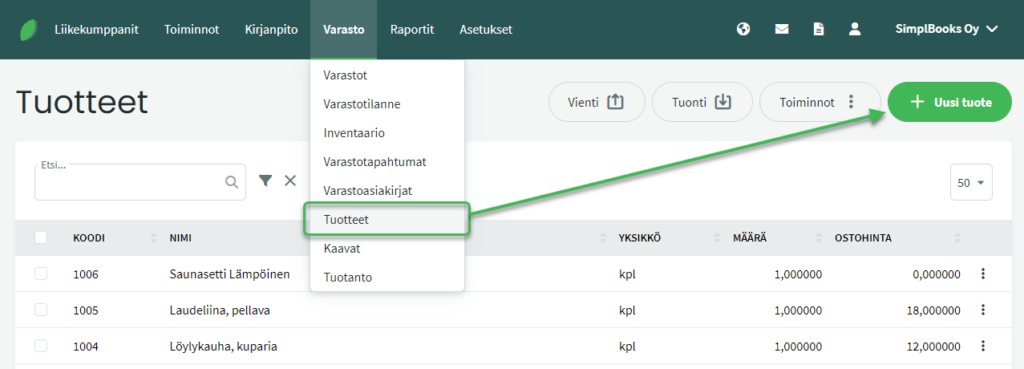
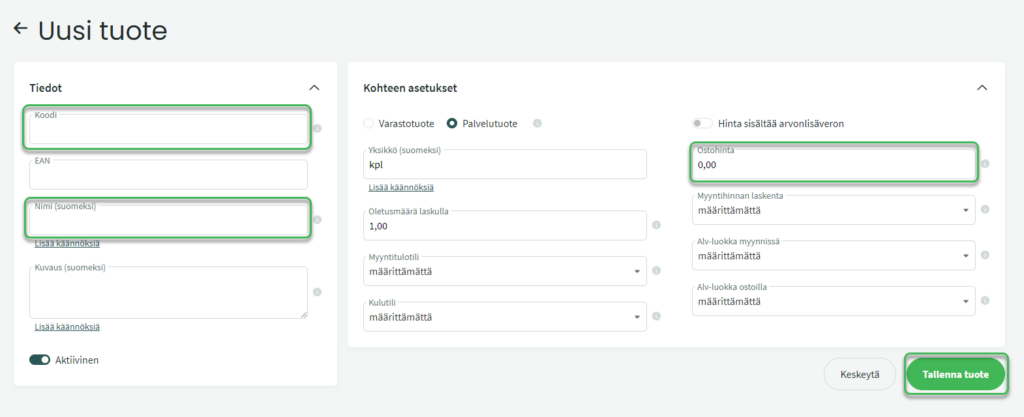
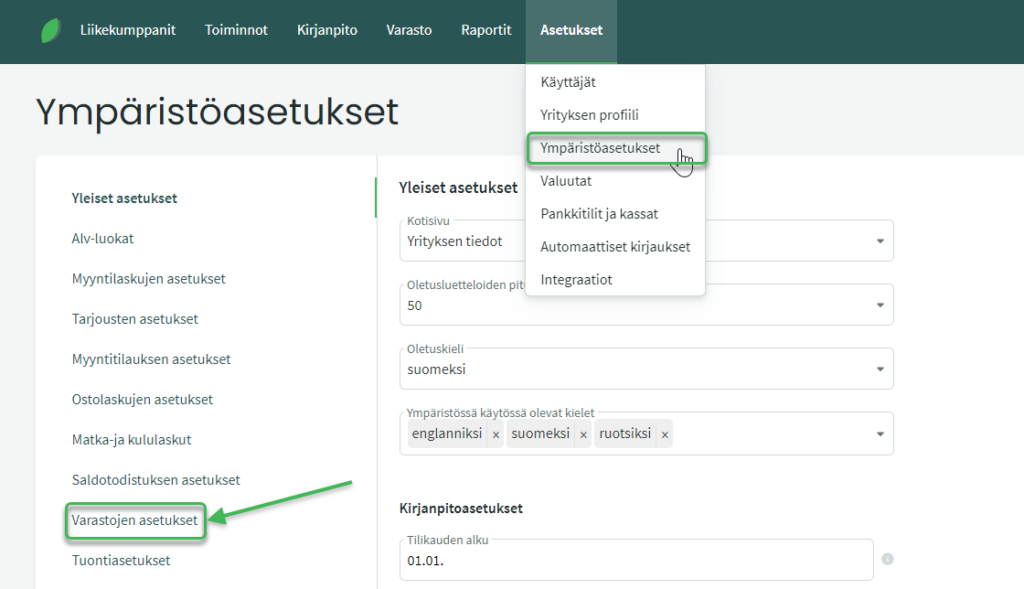
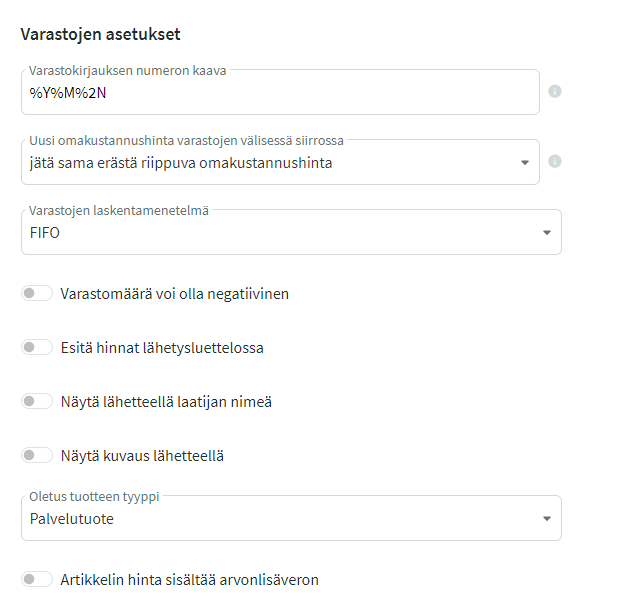
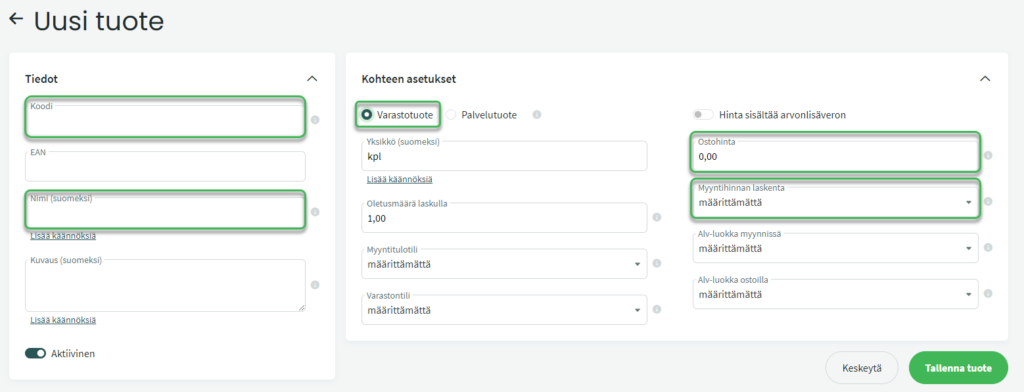
Jätä kommentti: